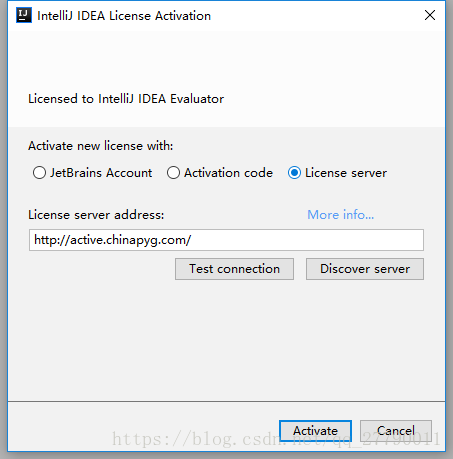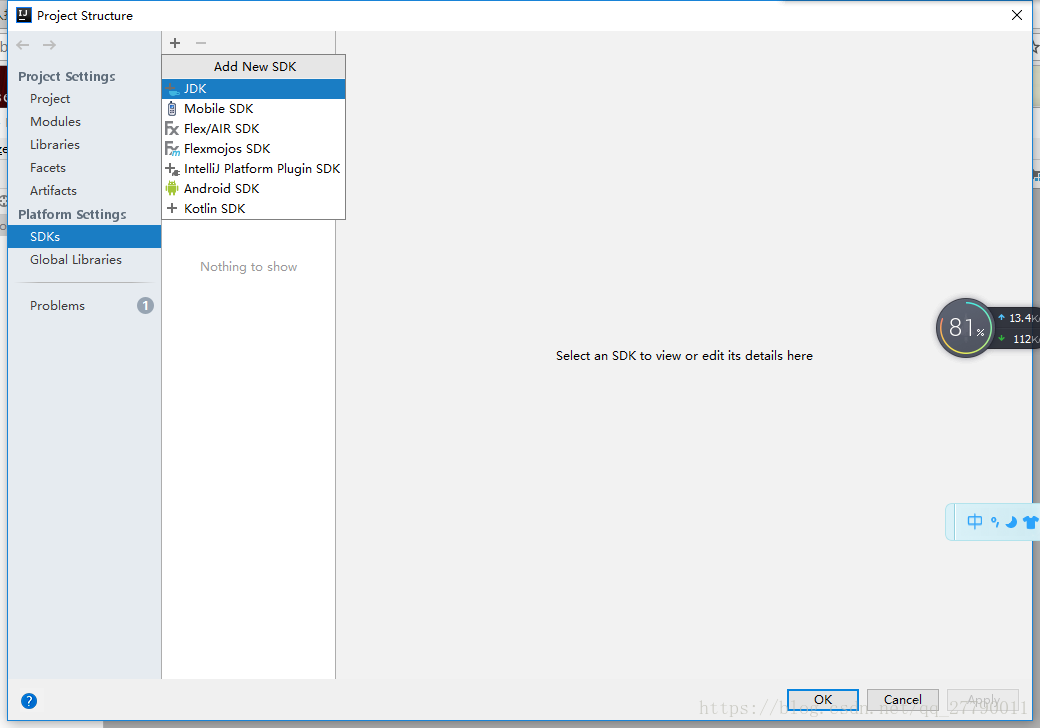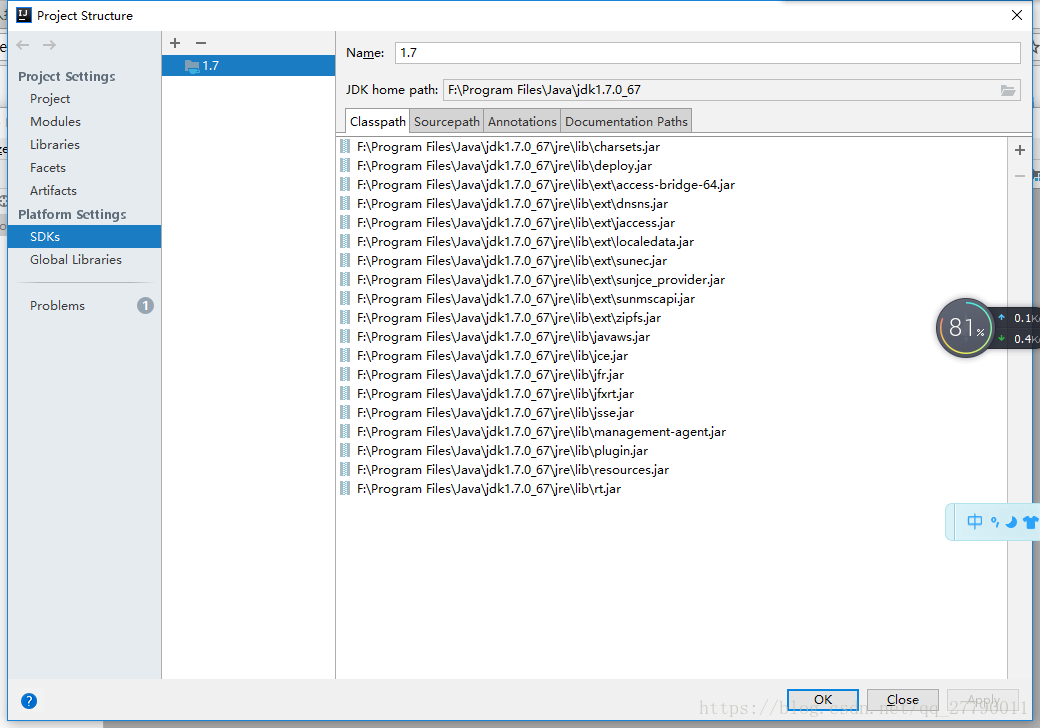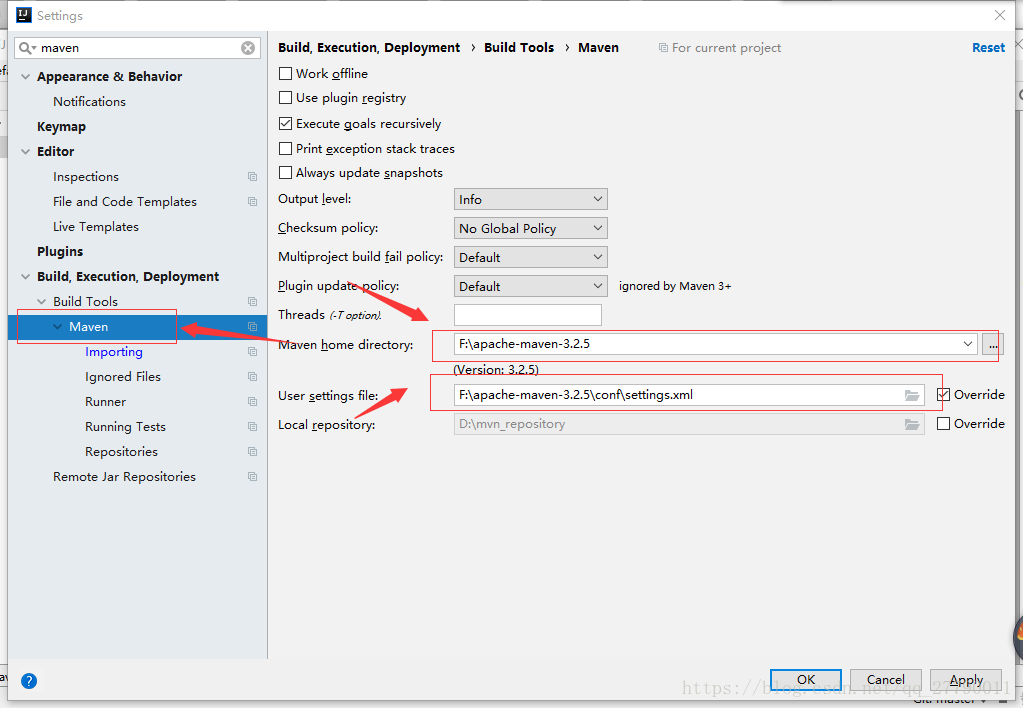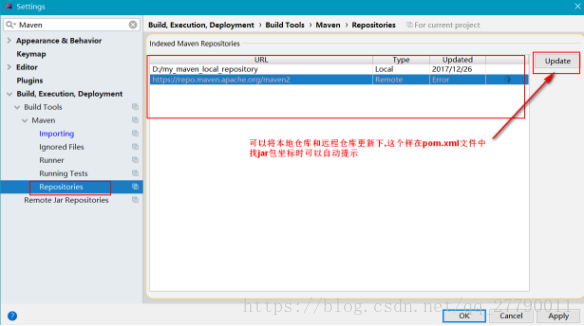版权声明:本文为博主原创文章,未经博主允许不得转载。 https://blog.csdn.net/qq_27790011/article/details/81488824
用了好久的eclipse,突然要用idea,今天下载了一个idea,并且激活了
激活码:http://active.chinapyg.com/
一.idea配置SDK(JDK)
首先确认电脑上配置好了jdk的环境,jdk的配置就不讲了,这里只讲idea怎么配置jdk
1、点击File –>Project Structure;
2、点击左侧标签页SDKs选项,再点击左上角“+”,选择JDK
3、在弹出框选择JDK安装路径,点击OK即可配置成功。
上图可以看到JDK已经在IDEA中配置好了。
二、idea配置tomcat
1、打开菜单Run -> 选择Edit Configuration ->点击“+”号 -> 选择“Tomcat Server” -> 选择“Local”
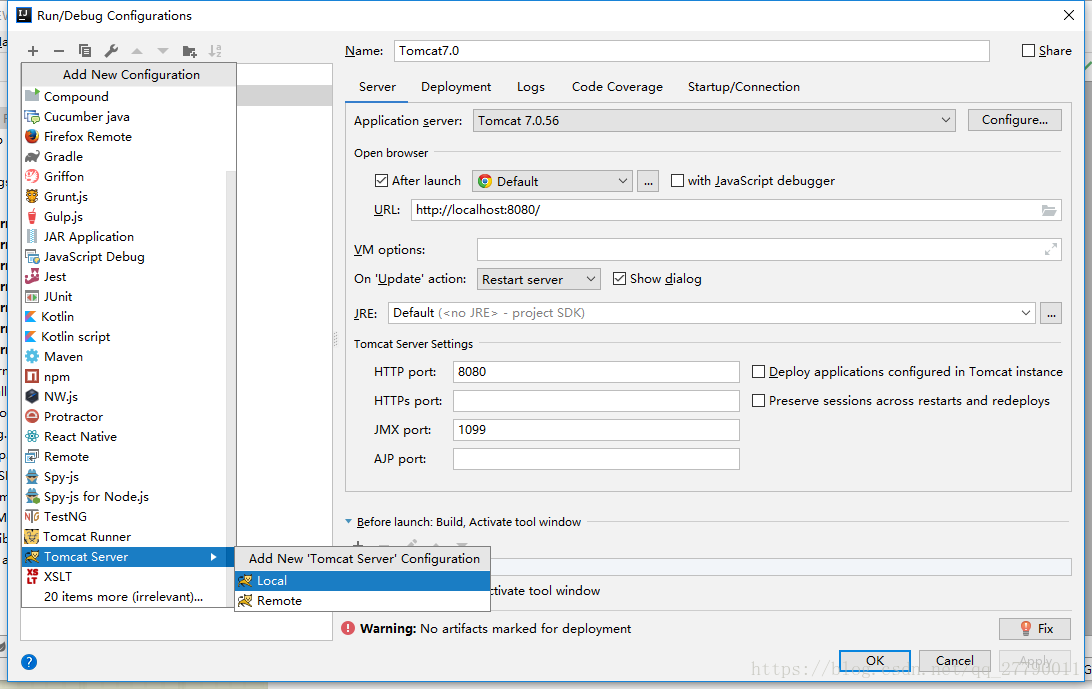
2、选择本地的tomcat版本
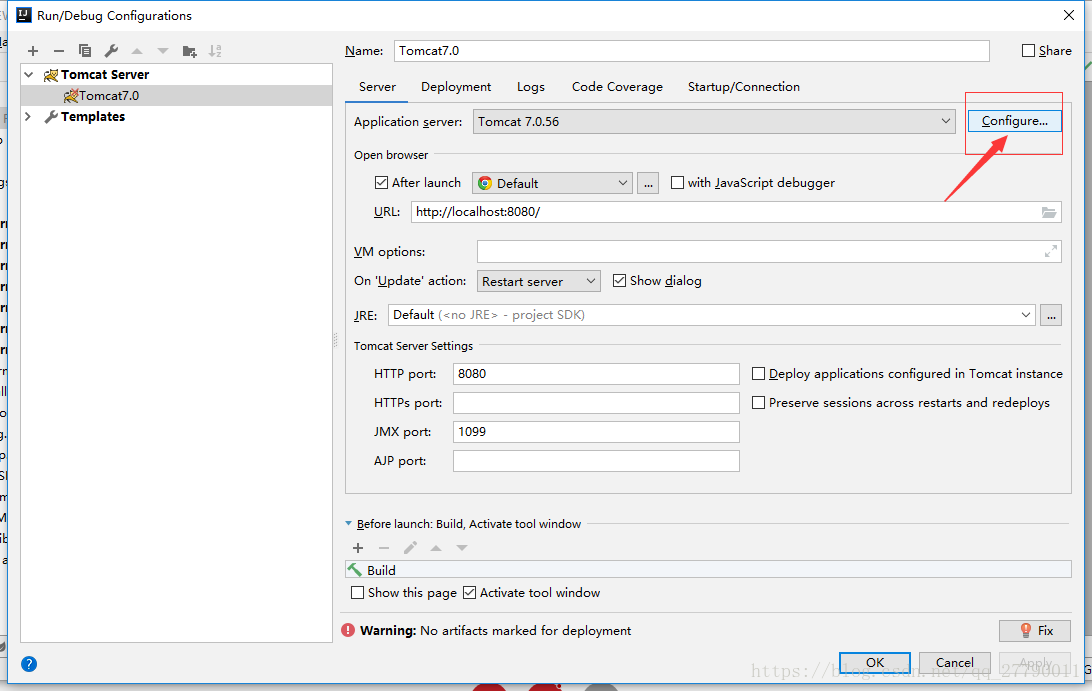
这样tomcat就配置好了。
三、IDEA配置maven
1、File——Settings,将本地的maven路径填写好
2、我们还可以在勾选一些其他选项
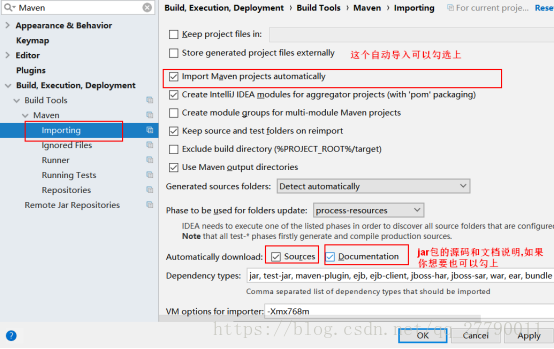
3、 我们可以更新一下本地仓库和远程仓库,这个样在pom.xml文件中添加依赖jia包的坐标时就可以很好的提示出来.
这样idea 的jdk,tomcat,maven就配置好了。